Преглед садржаја
Треба да научите како уметнути тренутни датум и време у ћелију А1 ? Понекад желимо да унесемо последње време када запослени долази на своје радно место или када је фајл последњи пут уређен. Ако тражите такве јединствене врсте трикова, дошли сте на право место. Овде ћемо вас провести кроз 6 једноставне и практичне методе уметања тренутног датума и времена у ћелију А1 у Екцел-у.
Преузмите Вежбање
Можете преузети следећу Екцел радну свеску да бисте боље разумели и вежбали.
Убацивање тренутног датума и времена у А1 Целл.клсм6 метода за уметање тренутног датума и времена у ћелију А1
Ради појашњења, у рукама имамо Тимесхеет за запослене . Скуп података садржи Име , ИД и Статус Вилијама Франка .
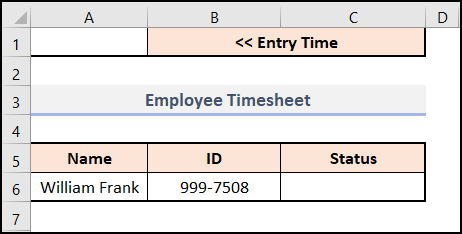
Сада ћемо уметнути Време уласка овог запосленог у ћелију А1 користећи различите методе. Дакле, хајде да их истражимо једну по једну.
Овде смо користили верзију Мицрософт Екцел 365 , можете користити било коју другу верзију по својој мери.
1. Коришћење Пречица на тастатури
У првом методу, показаћемо вам како да уметнете тренутни датум и време у Екцел користећи пречицу на тастатури. Пратите доле наведене кораке да бисте то урадили на свом скупу података.
📌 Кораци:
- На самом почетку изаберите ћелијутренутни датум је присутан пред нама.
Прочитајте више: Како уметнути последњи измењени датум и време у Екцел ћелију
Одељак за вежбање
Да бисте сами вежбали, обезбедили смо одељак Вежбање као испод на сваком листу са десне стране. Урадите то сами.
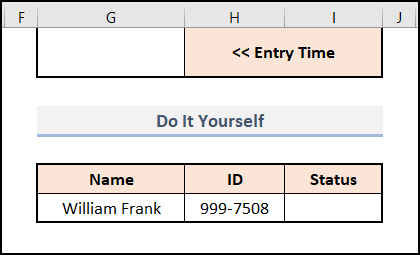
Закључак
Овај чланак пружа лака и кратка решења за уметање тренутног датума и времена у ћелију А1 у Екцел-у. Не заборавите да преузмете датотеку Вежбање . Хвала вам што сте прочитали овај чланак, надамо се да је ово било од помоћи. Обавестите нас у одељку за коментаре ако имате питања или сугестије. Посетите нашу веб страницу Екцелдеми да бисте истражили више.
А1 . - Затим притисните ЦТРЛ + ; на тастатури. (Враћа тренутни датум)
- Након тога притисните тастер СПАЦЕ .
- Касније притисните ЦТРЛ+СХИФТ+; на тастатури ( Враћа тренутно време).
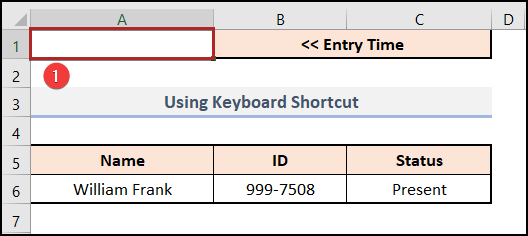
У овом тренутку, изабрана ћелија приказује тренутни датум и време у једном реду.
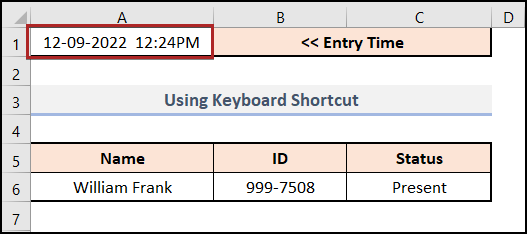
Али биће примамљивије ако датум и време остану на различитим линијама. Да бисмо то урадили, морамо да форматирамо ћелију. Дакле, пратите доле наведене кораке.
- Пре свега, притисните ЦТРЛ + 1 на тастатури.
- Одмах, Формат ћелије отвара се дијалог.
- Затим идите на картицу Број .
- Након тога изаберите Прилагођено као Категорија .
- Затим запишите дд-мм-гггг х:мм АМ/ПМ у поље Тип .
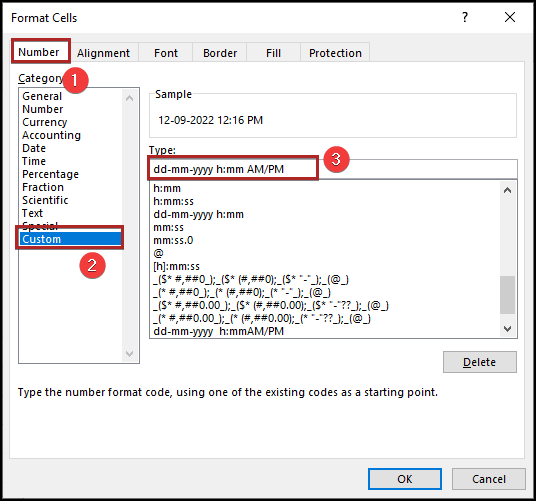
- Сада уклоните размак између ииии и х .
- Касније, држите тастер АЛТ и укуцајте 0010 на нумеричкој тастатури.
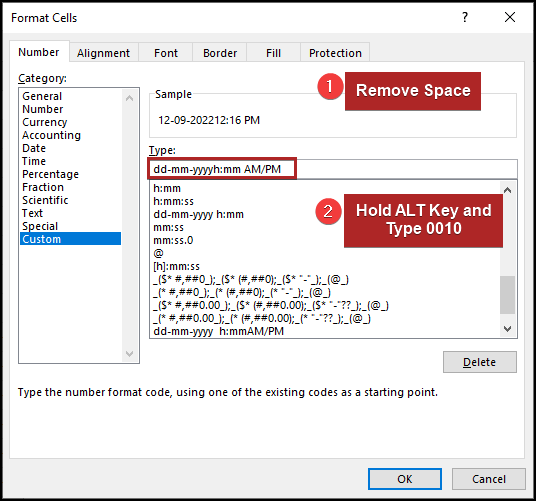
Након што откуцате 0010 , временски део изгледа да нестаје у Кутија Тип . Али сада је заправо у другом реду.
- Онда идите на картицу Поравнање .

- На картици Поравнање означите поље за потврду Преломи текст у одељку Контрола текста .
- На крају кликните на ОК .
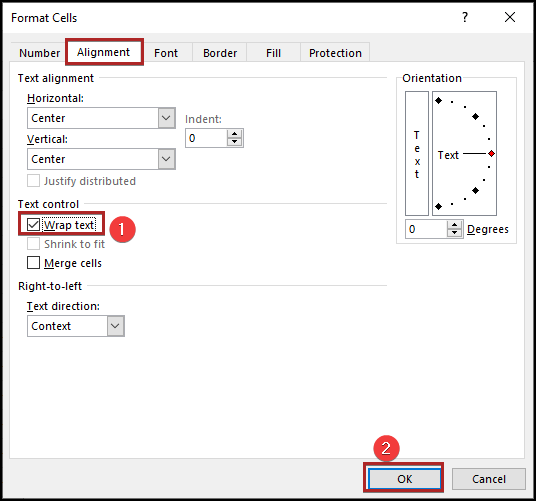
Тренутно, датум и време у ћелији А1 изгледају као на слицииспод.
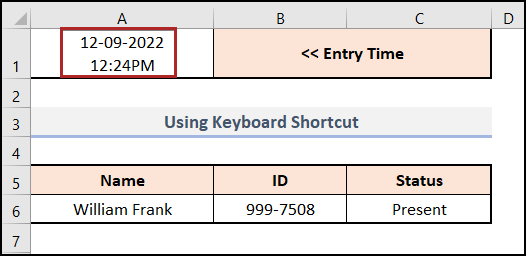
Прочитајте више: Како аутоматски уметнути уносе података временске ознаке у Екцел (5 метода)
2. Уметање функције САДА
У овом методу користићемо функцију САДА да добијемо тренутни датум и време. То је тако једноставно &амп; једноставно, само пратите.
📌 Кораци:
- Прво, запишите Пресент као Статус у ћелији Ц6 .
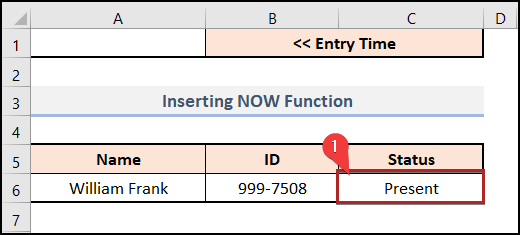
- Затим идите на ћелију А1 и запишите следећу формулу.
=NOW() функција САДА враћа са тренутним датумом и временом форматираним као датум и време .
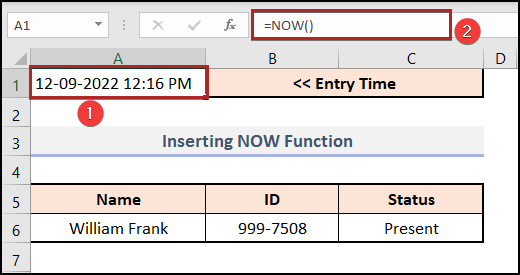
- Касније форматирајте ћелију да прикажете резултат у нашем жељеном формату, баш као Метод 1 .
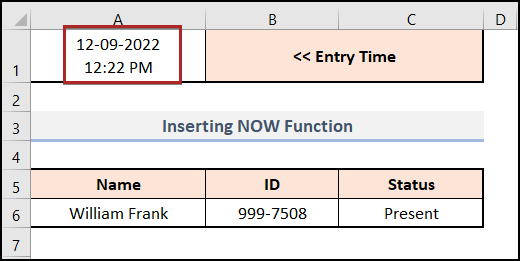
Прочитајте више: Како уметнути статички датум у Екцел (4 једноставна метода)
3. Коришћење угнежђеног ИФ и Функције САДА
У овој методи користићемо угнежђене функције ИФ и САДА да бисмо унели датум и време у Екцел. Угнежђена ИФ функција се користи за проверу више услова у Екцел-у, а функција САДА враћа тренутни датум и време.
📌 Кораци:
Пре него што наставимо даље, морамо да омогућимо функцију итеративног израчунавања у Екцел-у. Дакле, пратите доленаведене кораке.
- Прво, идите на картицу Датотека .
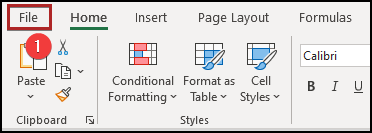
- Друго, изаберите Опције измени.
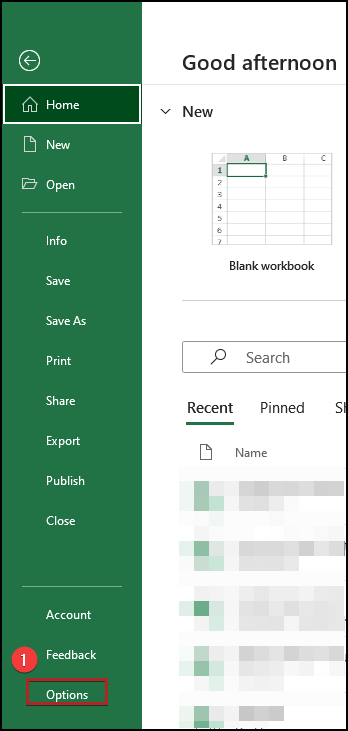
- Одмах се појављује прозор Опције Екцел .
- Овде, пређите на <1 Картица>Формуле .
- У одељку Опције израчунавања означите поље за Омогући итеративно израчунавање .
- На крају, кликните на ОК .
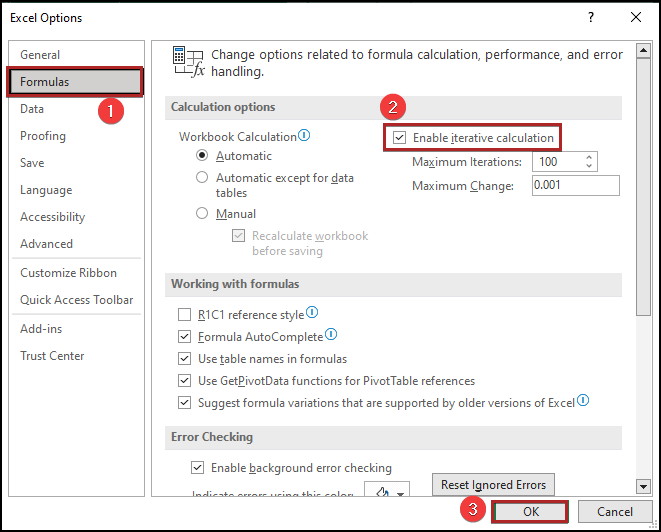
Сада можемо да применимо нашу формулу на лист.
- На почетку изаберите ћелију А1 и унесите формулу испод.
=IF(C6"",IF(A1"",A1,NOW()),"") Овде, у ИФ функцији , прво смо проверили ако ћелија Ц6 није једнака празно онда ће се извршити друга ИФ функција , или ће у супротном вратити празно . Друга ИФ функција ће проверити да ли ћелија А1 није једнака празно . Ако је вредност ТРУЕ онда ће вратити ћелију А1 или ће у супротном извршити функцију САДА .
- У складу с тим, притисните ЕНТЕР .
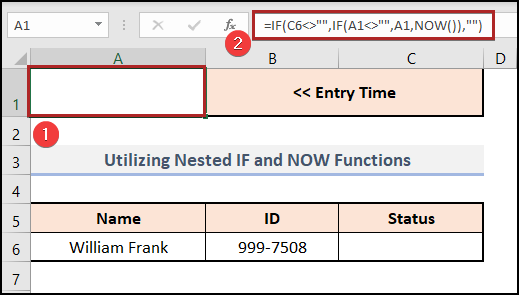
Са горње слике можемо видети да формула враћа празно у ћелију А1 као тамо нема вредност у ћелији Ц6 . Дакле, хајде да проверимо да ли формула функционише када постоји вредност у ћелији Ц6 .
- Тренутно, запишите Присутно у ћелију Ц6 и притисните ЕНТЕР .
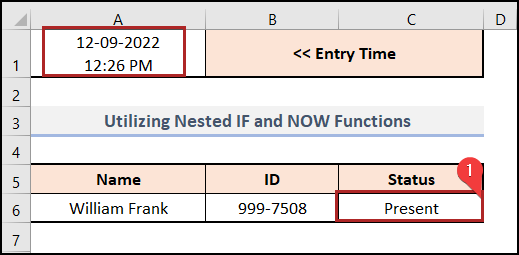
Одједном ће се тренутни датум и време приказати у ћелији А1 .
Слична очитавања
- Како уметнути печат датума у Екцел-у када су ћелије у реду измењене
- Уметнути Временска ознака у Екцел-у када се ћелија промени (2Ефективни начини)
- Како уметнути временску ознаку програма Екцел када се ћелија промени без ВБА (3 начина)
- Како претворити Уник временску ознаку у датум у Екцел-у (3 методе)
4. Коришћење комбинованих функција
Сада ћемо показати како можете да убаците време у Екцел са ажурирањима користећи АДРЕСУ , ЦЕЛЛ , ЦОЛУМН , ИФ , НОВ и РОВ функције. Прођите кроз кораке да то урадите на свом скупу података.
📌 Кораци:
- Примарно, изаберите ћелију А1 и унесите следећу формулу у ту ћелију.
=IF(C6"",IF(AND(A1"",CELL("address")=ADDRESS(ROW(C6),COLUMN(C6))),NOW(),IF(CELL("address")ADDRESS(ROW(C6),COLUMN(C6)),A1,NOW())),"") Разбијање формуле- РОВ(Ц6)→ Функција РОВ враћа број реда одређене ћелије.
- Излаз: 6
- ЦОЛУМН(Ц6)→ Функција ЦОЛУМН враћа колону број одређене ћелије.
- Излаз: 3
- АДРЕСА(РЕД(Ц6),КОЛОНА(Ц6))→ АДДРЕСС функција враћа адресу дате ћелије.
- АДРЕСА(6,3)→ претвара се у
- Излаз: $Ц$6
- АДРЕСА(6,3)→ претвара се у
- ЦЕЛЛ(“аддресс”)=АДДРЕСС(РОВ(Ц6),ЦОЛУМН(Ц6))→ Функција ЦЕЛЛ враћа информације о специфичној датој ћелији.
- ЦЕЛЛ(“аддресс”)=АДДРЕСС(6,3))→ претвара се у
- Излаз: ФАЛСЕ
- ЦЕЛЛ(“аддресс”)=АДДРЕСС(6,3))→ претвара се у
- ЦЕЛЛ(“аддресс”)АДДРЕСС(РОВ(Ц6),ЦОЛУМН(Ц6))→ претвара се у
- Излаз:ТРУЕ
- АНД(А1””,ЦЕЛЛ(“аддресс”)=АДРЕСА(РОВ(Ц6),ЦОЛУМН(Ц6)))→ Тхе ЦЕЛЛ функција враћа информације о одређеној датој ћелији.
- АНД(А1””,{ФАЛСЕ})→ претвара се у
- Излаз: ФАЛСЕ
- АНД(А1””,{ФАЛСЕ})→ претвара се у
- ИФ(ЦЕЛЛ(“аддресс”)АДДРЕСС(РОВ(Ц6),ЦОЛУМН(Ц6)),А1,САДА())),→ Функција ИФ враћа вредност ако је услов ТРУЕ и враћа другу вредност ако је ФАЛСЕ .
- ИФ({ТРУЕ},А1,НОВ())→ претвара се у
- Излаз: 44816.522597
- ИФ({ТРУЕ},А1,НОВ())→ претвара се у
- ИФ(АНД(А1””,ЦЕЛЛ(“аддресс”)=АДРЕСА(РЕД(Ц6),ЦОЛУМН(Ц6))),САДА(),ИФ(ЦЕЛЛ( „адреса”)АДРЕСА(РЕД(Ц6),ЦОЛУМН(Ц6)),А1,САДА())),””)→ се претвара у
- ИФ(Ц6””,44816.522597 ,””))→ претвара се у
- Излаз: 44816.522597
- ИФ(Ц6””,44816.522597 ,””))→ претвара се у
- Након тога притисните тастер ЕНТЕР .
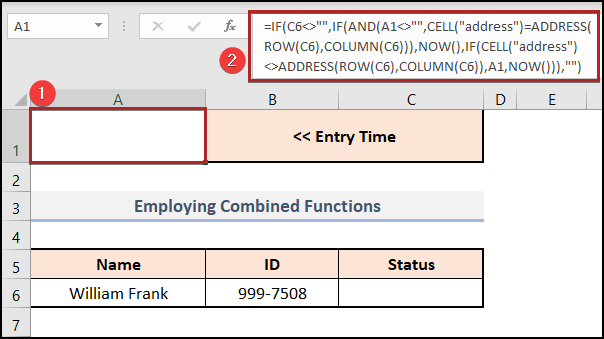
- Чим нешто упишемо у ћелију Ц6 , тренутни датум и време постају видљиви у ћелији А1 .
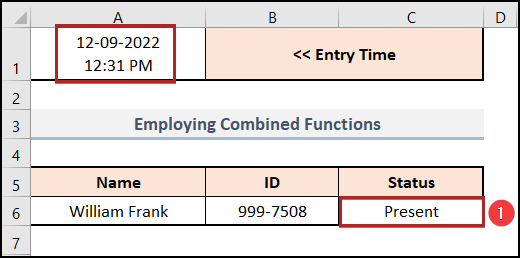
Разлика између ове методе и претходне је у томе што смо променили вредност ћелије Ц6 датум и време у ћелији А1 нису ажурирани у методу 3 . Али, у нашем садашњем методу, он се ажурира сваки пут када променимо садржај ћелије Ц6 .
- Дакле, промените садржај ћелије Ц6 у П .
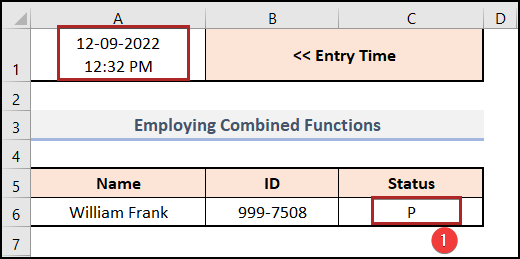
Сада нам показује тренутно ажурирано време.
5.Примена ВБА кода
Да ли сте икада размишљали о аутоматизацији истих досадних и понављајућих корака у Екцел-у?
Не размишљајте више, јер сте ВБА покрили. У ствари, претходни метод можете у потпуности аутоматизовати уз помоћ ВБА . Хајде да то видимо на делу.
📌 Кораци:
- На почетку идите на Програмер таб.
- Овде изаберите Висуал Басиц у групи Код .
- Алтернативно, притисните АЛТ + Ф11 да бисте реплицирали задатак.
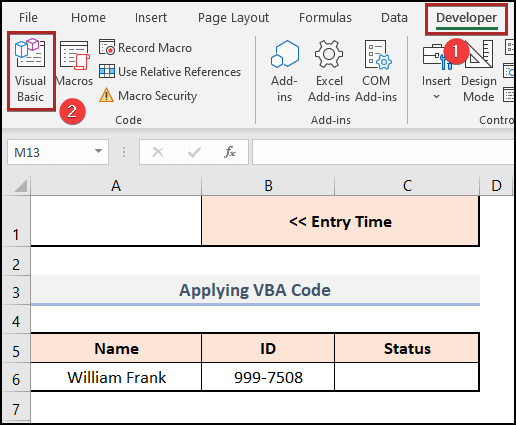
Одмах ће се појавити прозор Мицрософт Висуал Басиц за апликације .
- Онда, двапут кликните на одговарајући лист ВБА да бисте отворили кодни модул.
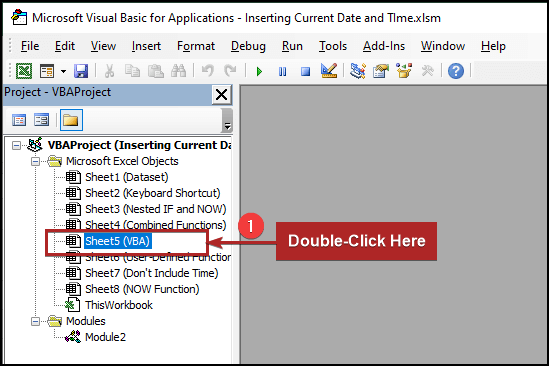
- У модулу кода запишите следеће цоде.
7138
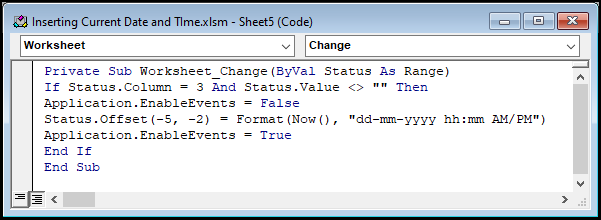
- Да бисте креирали приватну подплату, прво изаберите Радни лист уместо Опште и Промена као Декларација . Кад год дође до било какве промене у том радном листу код ће се покренути сам.
- Онда смо користили ИФ функцију где смо проверили да ли опсег Статус није једнак празно користећи методу Вредност и такође ако је број колоне 3 користећи метод Колона .
- Сада, ми поставите Апплицатион.ЕнаблеЕвентс као Фалсе .
- Након тога, постављамо помак (-5,-2) да убацимо датум и време у померању 5 редова нагоре и 2 колоне лево.
- Овде, функција Сада ће дати недавно време и формат ће бити као дд-мм-гггг хх:мм АМ /ПМ ако је вредност ТРУЕ .
- Сходно томе, постављамо Апплицатион.ЕнаблеЕвентс као Труе .
- На крају, завршите потпроцедуру са Енд Суб .
- Затим се вратите на радни лист.
- И запишите Пресент у колону Статус .
- Аутоматски, ми може видети датум и време у ћелији А1 .
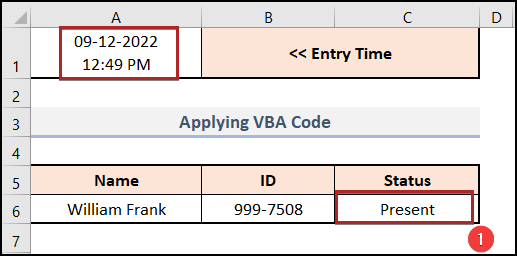
Прочитајте више: Екцел ВБА: Убаци Временска ознака када се макро покрене
6. Имплементација кориснички дефинисане функције
Поред тога, такође можемо аутоматски да убацимо садашњи датум и време у Екцел применом функције коју дефинише корисник. Хајде да истражимо метод корак по корак.
📌 Кораци:
- Прво отворите Мицрософт Висуал Басиц за апликације прозор као што је пре .
- Друго, пређите на картицу Инсерт .
- Касније, изаберите Модуле из опције.
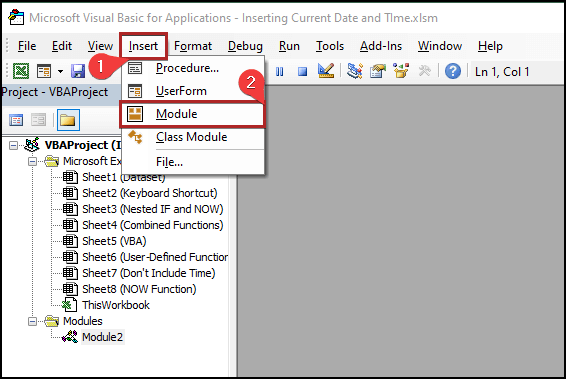
- У модул кода налепите следећи код.
6823
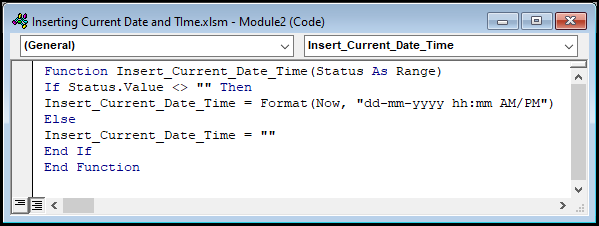
- Прво, креирали смо Функцију под називом Инсерт_Цуррент_Дате_Тиме и поставили Статус као Распон .
- Онда смо користили наредбу Иф где смо проверили да ли опсег Статус није једнак празном месту користећи Метода Валуе .
- Након тога, мипоставите Инсерт_Цуррент_Дате_Тиме једнако вредности функције Сада и форматирајте ћелију као дд-мм-гггг хх:мм АМ/ПМ ако је вредност ТРУЕ .
- У супротном, биће празно .
- У овом тренутку, вратите се на радни лист.
- Затим изаберите ћелију Ц1 и почните да пишете име функције.
- Одмах након што упишете =ин функција ће бити видљива.
- Следеће, изаберите функцију притиском на тастер ТАБ на тастатури.
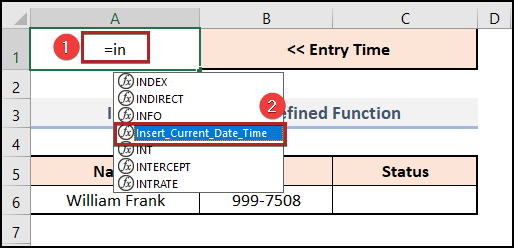
- Након тога дајте ћелију Ц6 као референтни опсег функције и притисните ЕНТЕР .
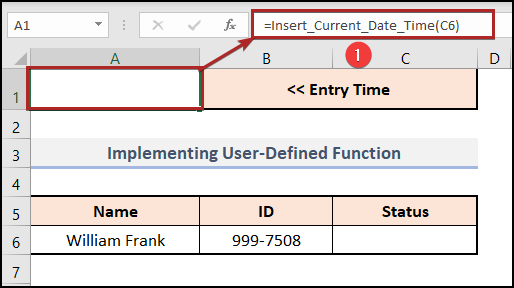
Али, ћелија А1 је и даље празна јер је и ћелија Ц6 празна.
- Тренутно, запишите Пресент у ћелију Ц6 и одмах добијте тренутни датум и време у ћелији А1 .
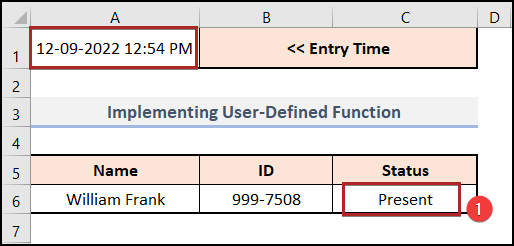
Уметните тренутни датум и време у ћелију А1, али немојте укључивати тренутно време
Овде ћемо уметнути тренутни датум и време у ћелију А1 тако што ћемо не укључујући и тренутно време. Заправо, тражи да се унесе само тренутни датум. Да бисте то урадили као ми, пратите доленаведене кораке.
📌 Кораци:
- Прво, изаберите ћелију А1 и ставите следећу формулу у ту ћелију.
=TODAY() Функција ТОДАИ враћа тренутни датум форматиран као датум.
- Затим притисните дугме ЕНТЕР .
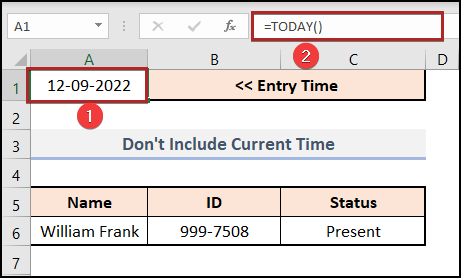
Једноставно,

